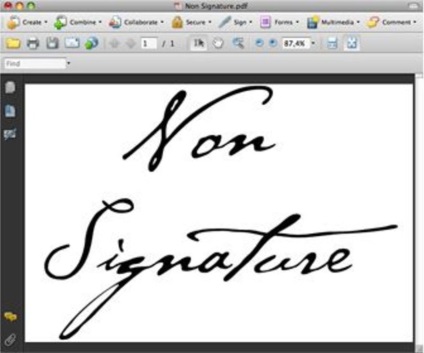
Dacă - persoana și documentele electronice oficiale fac de multe ori, cu siguranță trebuie să le semneze. Cum faci? Imprimați datele personale deținute poștă, numele companiei, informații de contact. Ceea ce lipsește, nu-i așa?
Nu cunosc suficient pentru a ne semnat.
Desigur, textul tipărit - aceeași semnătură. Dar, în comparație cu neglijent picturi murale, de măturat strada, am asigurat o mână de echilibru, un text tipărit pare absolut lipsit de viață. Lipsit de personalitate.
Pentru besplanshetnyh, precum și cei care au de multe ori pentru a confirma acceptarea cvoe a documentelor în format PDF, există o altă oportunitate de a părăsi lor „înflorească“. Și vă vom spune despre asta.
În primul rând, să ia un pix cu cerneală neagră strălucitoare, este de dorit ca acestea să fie scrise cu caractere aldine, nu abia perceptibil pe hârtie și să-l semneze. Apoi, scanați semnătura și salvați-l ca un PDF. Puteți scana direct în acest format, de exemplu, cu ajutorul Adobe Acrobat (Fișier → Creare PDF → De la scaner), sau de a face o scanare și apoi converti în PDF. Nu contează cum o faci, semnătura finit trebuie să fie în format PDF și este tăiat de dimensiunea semnăturii (nu trebuie să lăsați câmpurile mari pe margini).
Odată ce semnătura este gata, deschideți Adobe Acrobat 9, meniul Preferințe → Securitate.
În meniul Aspect, faceți clic pe butonul «nou», pentru a deschide «Configurare Signature» caseta de dialog. Nume semnătura ta ca ceva descriptiv, cum ar fi „Semnătura mea scrisă de mână,“ sau „Cea mai bună opțiune semnătura mea.“
În «Configurare grafică» notă «Importat grafică» și faceți clic pe butonul activat «Fișier».
Utilizarea «Select Picture» caseta de dialog, localizați fișierul salvat cu o semnătură și deschideți-l. După ce face acest lucru, faceți clic pe «OK» pentru a reveni la «Configurare semnătură». Vei vedea că semnătura dvs. a apărut în previzualizare.

Ajustați aspectul semnăturii dvs., eliminând toate valorile selectate în «Configurare text» și modificarea parametrilor din «Text Properties».
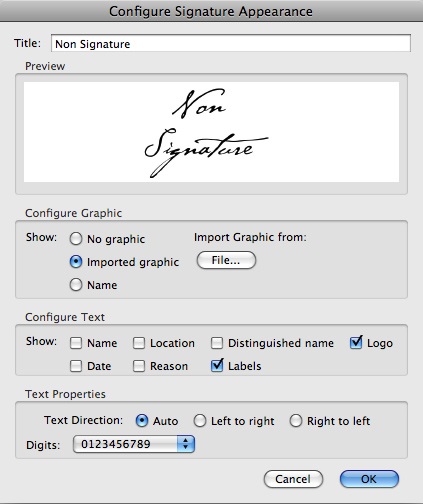
După ce obține rezultatele dorite, faceți clic pe «OK» și de a salva semnătura. Lăsați Preferințe. Vă rugăm să rețineți că puteți semna documentul astfel încât (în cazul în care această opțiune a fost disponibilă în documentul original), versiunea gratuită de Acrobat Reader, dar nu se poate crea o nouă semnătură, care include o imagine.
Acum puteți utiliza semnătura. Acesta nu este diferit de prezent.
Aceasta este o mare oportunitate de a utiliza scrisul de mână în documente electronice - destul de un motiv pentru a exersa abilitățile de scriere de mână. Semnătura trebuie să fie impresionant.